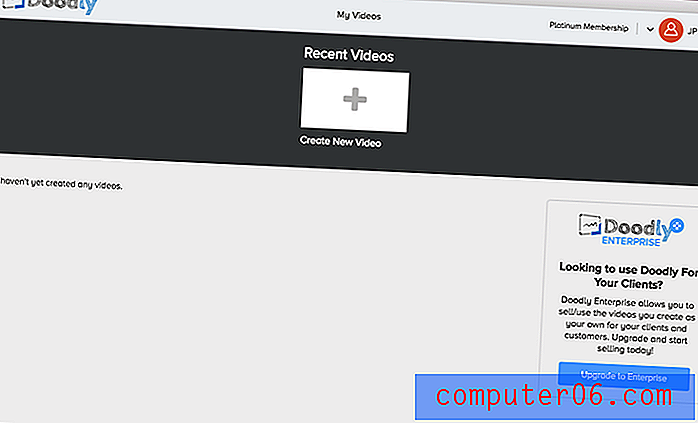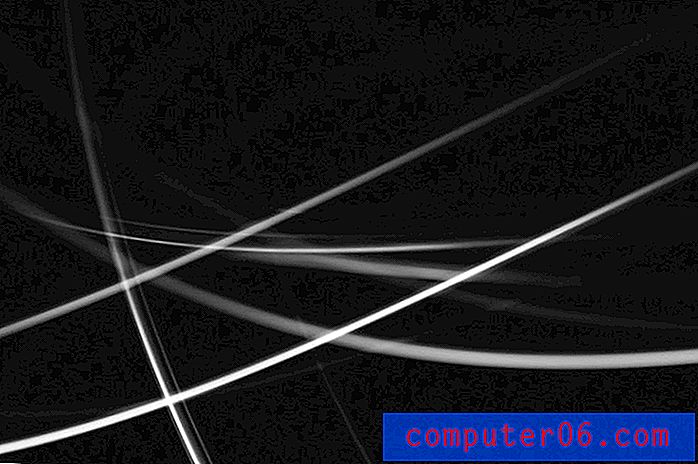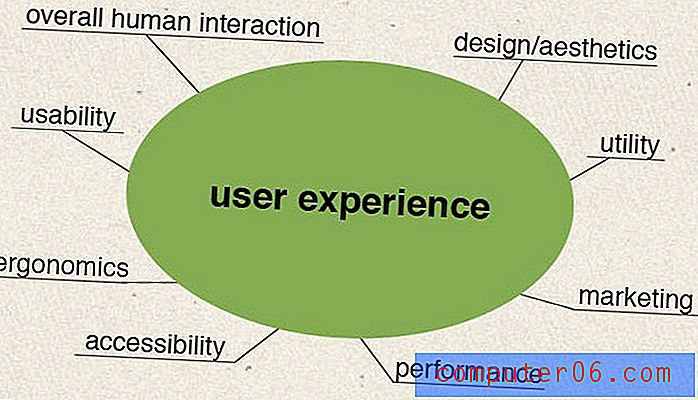Nutikas ülevaade
4 viiest
Tahvli videote loomine on üsna lihtne hind
3 viiest
Veidi ülehinnatud sarnaste tööriistadega võrreldes kasutusmugavus
3, 5 viiest
Liides on mõneti kasutajasõbralik toetus
4 viiest
Õiglane KKK ja e-posti tugi
Kiire kokkuvõte
Doodly on programm tahvli videote loomiseks pukseerimisliidese kaudu. Näib, et lõpptoodet filmitakse nii, nagu oleks keegi kogu asja käsitsi joonistanud. Mõni inimene nimetab seda seletavaks videoks, kuna neid kasutatakse sageli toodete, haridusteemade või ettevõtluskoolituse jaoks videote tootmiseks.
Olen veetnud mitu päeva Doodly testimisel, et saada tunne programmi ja selle funktsioonide kohta. Rag-tag video näete siin. See ei räägi lugu ega kasuta spetsiaalset turundustaktikat; esmane eesmärk oli kasutada võimalikult palju funktsioone, mitte luua tehnilist imet. Leidsin, et enamikku funktsioone oli lihtne mõista, ehkki mul on programmi paigutuse kohta mõned kaebused - tegur, mis muutis minu video redigeerimise sageli keeruliseks.
Kui soovite seda programmi kasutada reklaamide, õppevideote või reklaammaterjalide loomiseks, on teil käes sobiv platvorm. See programm pole aga mõeldud väikese eelarvega isikutele ja tõenäoliselt soovivad kaaluda alternatiivi ka üksikisikud, kes pole seotud suurema ettevõttega, kes kulutab kulusid.
Proovige Doodlyt
Mis mulle meeldib
- Programmi on lihtne õppida.
- Suurepärased eelnevalt tehtud tegelaskujud.
- Võimalus lisada mitu heliriba.
- Importige oma meediumid - isegi fonte!
- Puudub sisseehitatud häälestusfunktsioon.
- Kehv tasuta heliraamatukogu, isegi kõrgema tellimuse korral.
- Liidese kasutamine võib olla keeruline.
Nutikalt (1.13.3)
Üldine hinnang: 3, 6 viiest Windows / macOS, 39 dollarit kuus Proovige DoodlytKiire navigeerimine
// Miks mind usaldada?
// Nutikad KKK-d
// Nutikad ülevaated ja tulemuste testimine
// Minu arvustuste ja hinnangute taga olevad põhjused
// Doodly alternatiivid
// järeldus
Miks mind usaldada?
Minu nimi on Nicole Pav ja ma olen ennekõike tarbija, just nagu teie. Minu hobid loomingulises ruumis on viinud selleni, et proovisin veoautokoormatut tarkvara, mis pakub video- või animatsioonivahendeid (vt seda tahvli animatsiooni ülevaadet, mille tegin). Kas see on tasuline programm või avatud lähtekoodiga projekt, on mul isiklik kogemus programmide õppimisega nullist.
Nii nagu sinagi, pole mul sageli aimugi, mida saate programmi avamisel oodata. Isiklikult veetsin mitu päeva Doodlyga eksperimenteerides, et saaksin esitada esmase ülevaate selge keele ja üksikasjadega. Doodly abil tehtud lühikest animatsioonivideot saate vaadata siit.
https://youtu.be/tOUb5bAeD8EVideot ei saa laadida, kuna JavaScript on keelatud: Doodly Demo Video (koostanud Nicole firmalt The SoftwareHow Team) (https://youtu.be/tOUb5bAeD8E)Usun, et teie sarnastel kasutajatel on õigus mõista programmi plusse ja miinuseid ilma liiga suuri tasusid maksmata - eriti sellise tarkvaraga nagu Doodly, mis ei paku tasuta prooviversiooni. Ehkki see pakub 14-päevast tagasimakse poliitikat, oleks kindlasti enne krediitkaardi väljavõtmist lihtsam lugeda, mida teised toote kohta ütlevad.
Just see on see ülevaade. Ostsime Platinumi versiooni (59 dollarit USD, kui lähete kord kuus) oma eelarvest eesmärgiga hinnata, kui võimas programm on. Ostukviitungit näete allpool. Kui oleme ostu sooritanud, saadeti kohe e-kiri teemaga „Tere tulemast Doodlysse (konto teave sees)“. Meilis anti meile juurdepääs Doodly allalaadimislingile ning programmi registreerimiseks kasutajanimi ja parool.

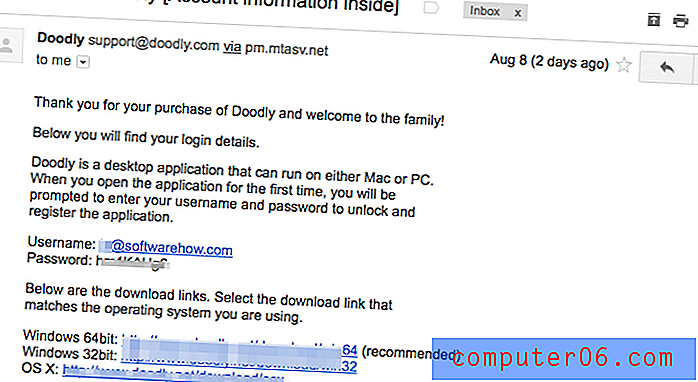
Lisaks võtsin ühendust ka Doodly toega, et esitada lihtne küsimus eesmärgiga hinnata nende klienditoe kasulikkust, mille kohta saate lähemalt lugeda allpool jaotisest „Minu arvustuste ja hinnangute taga olevad põhjused”.
Kohustustest loobumine: Doodlyl pole selle ülevaate kohta toimetusele sisendit ega mõju. Selles artiklis esitatud arvamused ja soovitused on puhtalt meie endi arvamused.
Nutikad KKK-d
Mis on Doodly?
Doodly on lohistatav animatsiooniprogramm videote loomiseks, mis näivad olevat salvestatud justkui keegi joonistaks need tahvlile.
See on üha enam levinud video stiil ja osutunud väga tõhusaks. Saate programmi Doodly abil luua videoid paljude erinevate seadete jaoks, alates ärimaterjalidest kuni kooliprojektideni. Selle peamised omadused on järgmised:
- Alustage videote loomist ilma vajaliku kogemuseta
- Stock-pildi ja heliraamatukogu; sa ei pea oma meediat tegema
- Redigeerige oma videot, muutes stseene, meedia välimust ja stiili
- Eksportige oma video erineva eraldusvõime ja kaadrisageduse kombinatsioonis
Kas doodly ohutu?
Jah, Doodly on turvaline tarkvara. Doodly suhtleb teie arvutiga failide importimiseks või eksportimiseks ainult ja mõlemad toimingud toimuvad ainult siis, kui olete need määranud.
Kas Doodly Free?
Ei, Doodly pole tasuta ega paku tasuta prooviversiooni (kuid see ülevaade peaks teile andma hea kulisside taga vaate). Neil on kolm erinevat hinnakujunduskava, mida saab aastase lepingu alusel tasuda kuu või kuu kaupa.
Odavaim plaan on nn kuld, hinnaga 20 dollarit kuus (kuus 39 dollarit). Plaatinaplaan on 30 dollarit kuus / kuu ja 59 dollarit, kui lähete üks kuu korraga. Neid kahte plaani eraldab peamiselt nende ressursside arv, millele teil on juurdepääs ja mis ei paku ärilisi õigusi. Kui soovite müüa Doodly'is tehtud videoid, mitte kasutada neid lihtsalt oma sisuna, peate ostma ettevõtte plaani hinnaga 69 dollarit kuus või 40 dollarit kuus. Paistab, et Doodly ei paku hulgimüügilitsentside allahindlusi ega hariduse allahindlusi.
Kuidas saada nutikalt kätte?
Kui olete Doodly ostnud, saadetakse teile e-kiri, mis sisaldab teie konto üksikasju ja allalaadimislinki. Lingi järel luuakse DMG-fail (Maci jaoks). Topeltklõpsake sellel pärast allalaadimist ja enne programmi avamist on ühe- või kaheetapiline installiprotsess. Doodly esmakordsel avamisel palutakse teil sisestada oma sisselogimismandaadid. Siis on teil juurdepääs kogu programmile.
Nutikad ülevaated ja tulemuste testimine
Doodlyl on lai valik võimeid, kuid enamiku võib jagada nelja põhitüüpi: meediumid, heli, redigeerimine ja eksportimine. Testisin kogu programmi vältel nii palju funktsioone, kui suutsin leida, ja näete siin kõiki tulemusi. Pidage siiski meeles, et Doodly pakub nii Maci kui ka PC-versiooni, mis tähendab, et minu ekraanipildid võiksid teie omast pisut erineda. Testimiseks kasutasin 2012. aasta keskpaiga MacBook Pro.
Kui olete Doodly avanud ja otsustanud alustada uut projekti, palutakse teil valida projekti taust ja pealkiri.
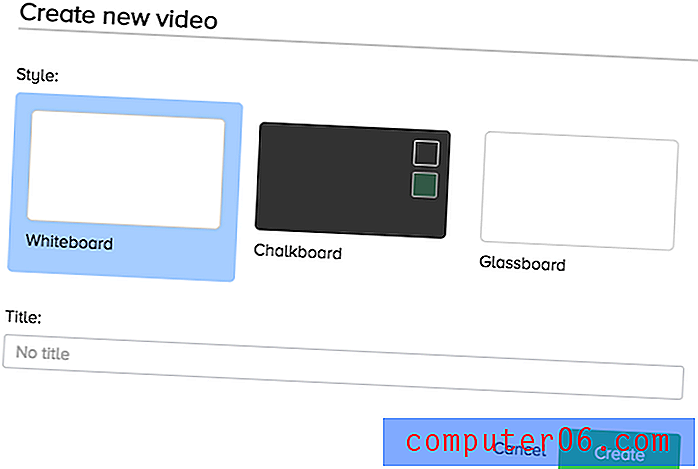
Tahvel ja tahvlid on iseenesestmõistetavad, kuid kolmas variant, klaaslaud, on pisut segasemaks muutuv. Selle valiku korral ilmub joonistuskäsi teksti taha, justkui kirjutades klaasseina teisele küljele. Valige „loo” ja teid suunatakse Doodly liidesele.
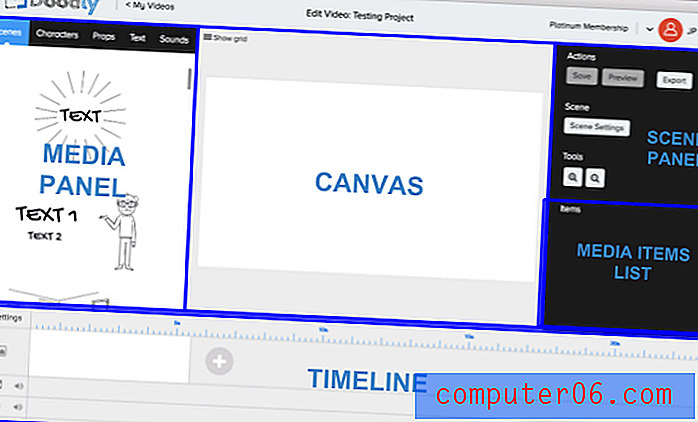
Liides on jagatud mõneks osaks. Esimene osa on lõuend, mis asub keskel. Siin saate meediume lohistada. Kandja on vasakpoolsel paneelil ja sellel on viis erinevat vahekaarti viie erinevat tüüpi graafika jaoks. Parempoolne peegelpaneel on jagatud kaheks osaks: ülaservas on stseeni taasesituse tööriistad ja alumises osas on loetletud kõik meediumielemendid, mille lõuendile lisate.
Meediumid
Doodlyga on meediumigraafika neli põhivormingut: stseenid, märgid, rekvisiidid ja tekst. Need on kõik sakid ekraani vasakus servas.
Kõik asjad on kõigis meediumitüüpides samad:
- Topeltklõps või üksuse valimine meediumiloendist võimaldab teil meediumit ümber pöörata, ümber korraldada, teisaldada või selle suurust muuta.
- Üksuse värvi saate muuta, topeltklõpsates ja seejärel valides väikese hammasrattaikooni.
Stseeniobjektid
Stseeniobjektid on Doodly ainulaadne omadus. Need on eelmonteeritud pildid, mis loovad suurepärase tausta pikaks hääletamiseks või kui edastate interaktsioone konkreetses seadistuses. Pidage kindlasti meeles, et stseen on teatud lõuendislaidil olevate üksuste rühm, samas kui stseeniobjekt on teatud tüüpi kandja, mida saate tavalisele stseenile lisada. Need kujutised ulatuvad koolimajast arsti kabinetini, kuid ekraani kohta võib teil olla ainult üks stseeniobjekt. Seega, kui soovite lisada auto või tähemärgi, peate need hankima märkide või rekvisiitide paneelilt. Kahjuks ei saa stseenide vahekaardilt otsida, isegi kui see on muude meediumite jaoks võimalik. Samuti ei saa te oma stseene lisada.
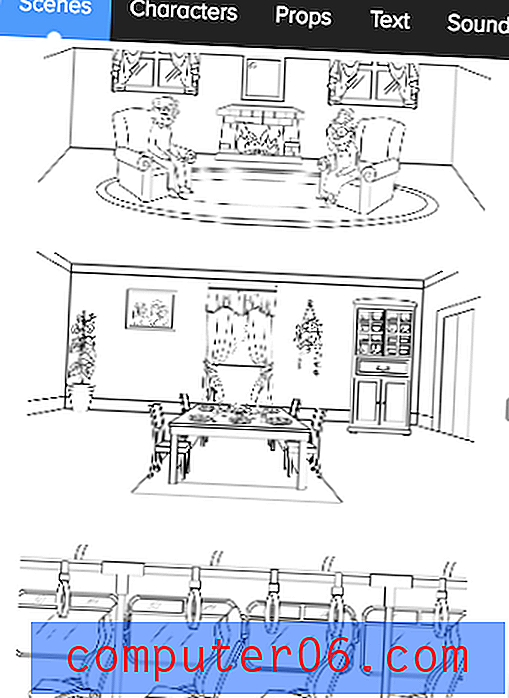
Kui otsustate oma Doodly videole lisada stseeniobjekti, ilmub see meediumielementide loendites nagu kõik üksikud objektid, millest see koosneb, mitte ühe üksusena. Sellest, mida ma võin öelda, on kõik stseenid tellijatele kättesaadavad, olenemata tellimuse tasemest.
Tegelased
Kui rääkida inimestest ja tegelastest. Doodlyl on väga suur raamatukogu. Kui teil on kõige elementaarsem plaan, on teil 20 positsioonil juurdepääs 10 tähemärgile. Kui teil on plaatina- või ettevõtteplaan, on teil 30 tähemärki, millest igaüks koosneb 25-st. Katsetasin Doodly Platinumit ja kuld- ja plaatina tähemärkide eristamist polnud, seega ei saa ma öelda, millised neist on millised.
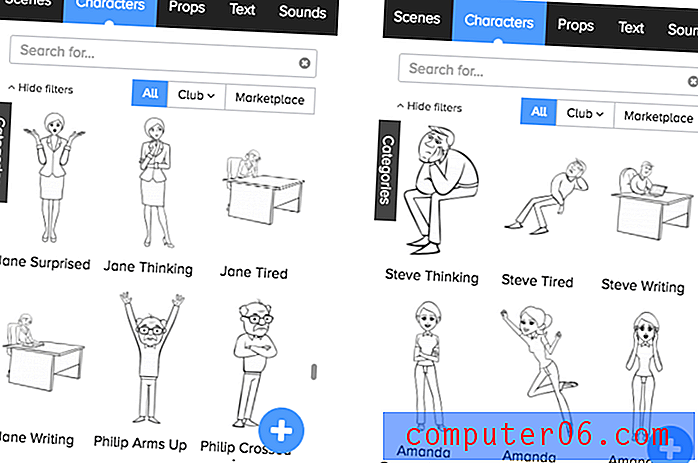
Klubi sektsioon on aga teine asi. Teil on sellele juurdepääs ainult siis, kui teil on plaatina- või ettevõtlusplaan ning see sisaldab kahte märki, mis on poseeritud 20 erineval viisil. Need kipuvad olema rohkem spetsialiseerunud. Nagu ülal näete, istuvad tavalised tegelased, kirjutavad või näitavad ühist emotsiooni. Klubi tegelased on palju konkreetsemad. Seal on jooga- ja balletipostid, sõdur ja mingi ninjateema, kus tegelased osalevad võitluskunstides. See võib-olla pole vajalik selle video tüübi jaoks, mida soovite teha.
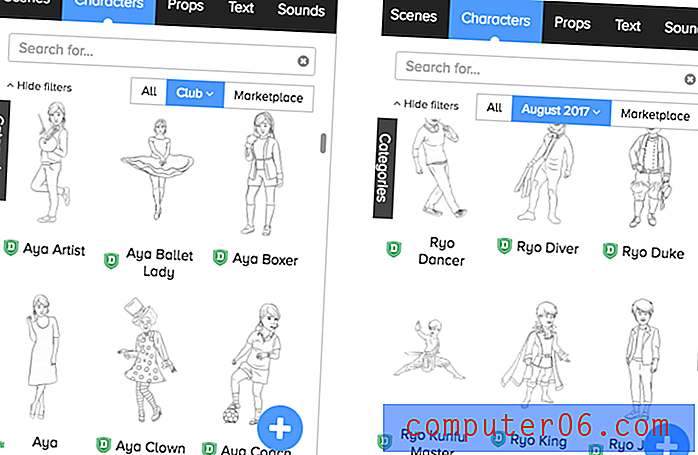
Minu tegelaste üldmulje on, et nad on väga mitmekülgsed ja pakuvad palju erinevaid poose. Ehkki otsingutööriist ei pruugi enne suurt abi olla, kuni valite, millised tähemärgid on, on saadaval palju erinevaid võimalusi. Kui teil on plaan „Kuld”, peaks teil olema juurdepääs rohketele poosidele, isegi kui need pole nii konkreetsed kui „Rukki Kunfu meister”. Lisaks saate sinise “+” abil oma kujunduse arvutist importida.
Rekvisiidid
Rekvisiidid on Doodly ebainimlik või elutu graafika. Need varieeruvad taimedest ja loomadest kuni kõnemullideni kuni traktoonide logiteni ning sarnaselt muude kandjatega saab nende suurust muuta ja redigeerida topeltklõpsuga.
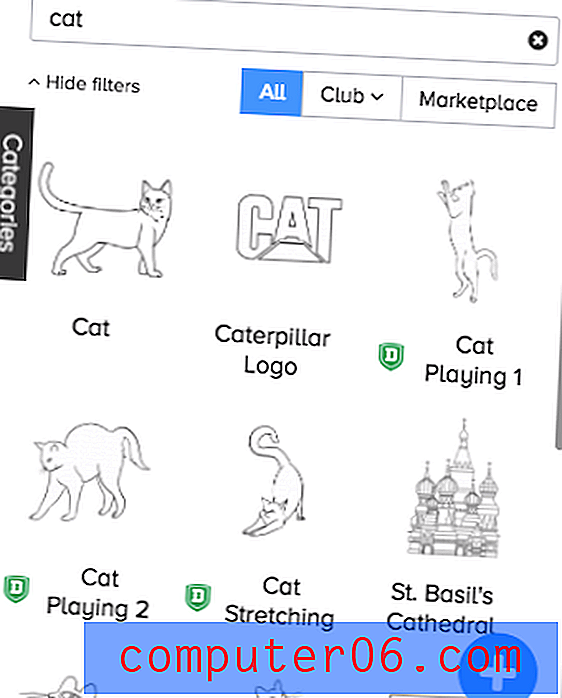
Rohelised märgid näivad viitavat sellele, et pilt on mõeldud ainult “Doodly Clubile” ehk Platinumi või Enterprise'i kasutajatele. Kui liigutate märgi kohal, saate teada, millisel kuul see lisati. See tähendab, et kullakasutajatel on teiste tellijatega võrreldes üsna piiratud valik, kuid saate seda parandada, importides oma pildi sinise plussmärgiga ekraani paremas alanurgas.
Testisin JPEG-, PNG-, SVG- ja GIF-failide importimist, et näha, kuidas süsteem teisi pilte töötleb. Ükskõik, millist failitüüpi ma impordin, ei joonistanud programm importimist nagu teegi pilte. Selle asemel liikus käsi diagonaalis edasi-tagasi, paljastades järk-järgult rohkem pilti.
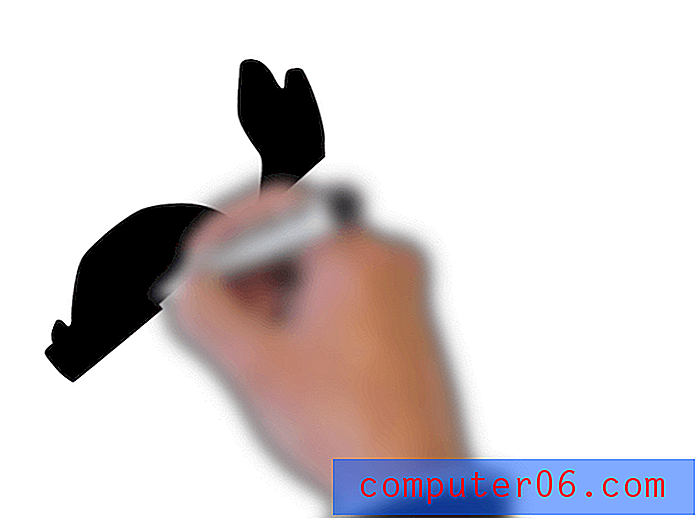
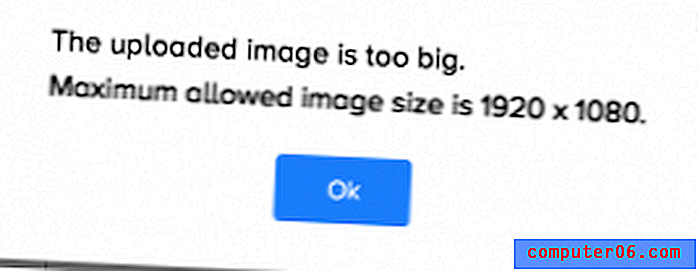
Lisaks avastasin kogemata liiga suure pildi importimise ajal pildi suuruse piirangu (1920 x 1080). Lisamärkusena ei toeta Doodly animeeritud GIF-e. Kui ühe importisin, aktsepteeris see faili, kuid pilt jäi nii lõuendile kui ka video eelvaatesse. Teised tahvliprogrammid toetavad tavaliselt SVG-sid, kuna see võimaldab luua joonistamise tee, kuid näib, et Doodly kohtleb kõiki pildifaile samamoodi, “varjutades” neid olemasolu.
Märkus. Doodlyl on videoõpetus teie piltide jaoks kohandatud joonistamisradade loomiseks, kuid see võib olla rohkem vaeva, kui see on väärt, eriti keeruka pildi puhul. Rajad peate tegema käsitsi.
Tekst
Kui ma tekstiosa esimest korda nägin, olin pettunud, et programmiga kaasas ainult kolm fonti. Umbes pool tundi hiljem sain aru, et võin tegelikult importida oma fonte! Seda pole ma paljudes programmides näinud, kuid hindan seda funktsiooni heaks, kuna see tähendab, et programm ei sisalda tohutut kataloogide fonte, mida ma kunagi ei kasuta.
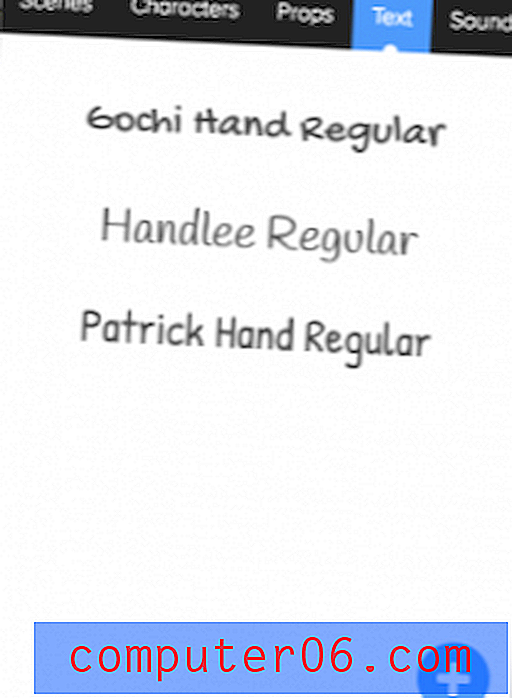
Kui te ei tunne oma fontide importimist, siis teadke, et need on peamiselt TTF-failides, kuid ka OTF-failid peaksid olema korras. Võite oma lemmikfondi jaoks TTF-faili hankida tasuta andmebaasist, näiteks 1001 tasuta fonti või FontSpace'i. Lisaks tavalistele fontidele pakuvad nad tavaliselt kunstnike tehtud fonte või muid ilusaid kujundusi, mida saate ka sirvida. Laadige fail lihtsalt oma arvutisse ja klõpsake faili valimiseks ja importimiseks sinist plussmärki sisse logides sisse Doodly.
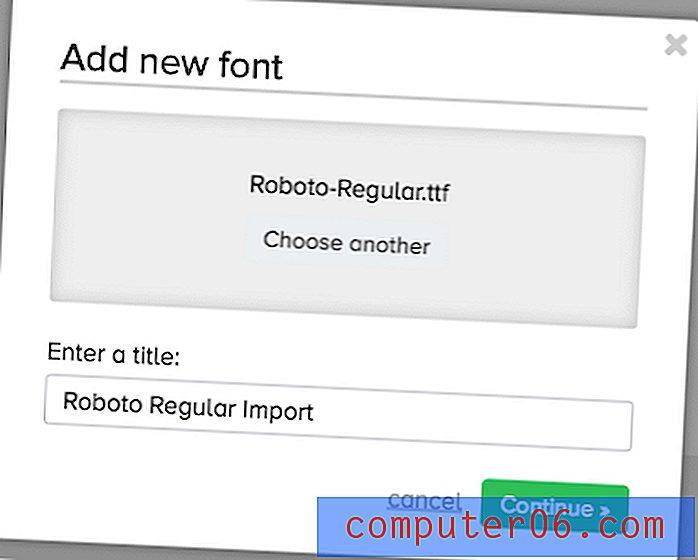
Sain seda edukalt teha ja font oli Doodly sees täielikult töötav. See on suurepärane varjatud funktsioon ja midagi, mida ma kindlasti pikema aja jooksul ära kasutaksin, kui plaaniksin tarkvara pikka aega kasutada.
Heli
Nad väidavad, et video tappis raadiotähe, kuid ükski film pole täielik ilma suurepärase heliribata. Doodly pakub kahte erinevat heliriba pesa: üks taustmuusika ja teine hääle edastamiseks. Saate reguleerida nende kahe kanali helitugevust nii, et need sulanduksid või eralduksid.

Saate lisada igasse kanalisse mitu klippi, nii et teoreetiliselt võiks teil olla video esimese poole jaoks üks pala ja teise poole jaoks teine lugu. Kuid klipid tuleb eelnevalt kärpida, kuna Doodly toetab ainult helifaili lisamist, teisaldamist või kustutamist.
Taustamuusika
Doodlyl on õiglase suurusega helirajakogu, kuid ma ei olnud enamiku paladega eriti rahul. Peaaegu võimatu on leida üks, mis teile meeldib, ilma neid kõiki eraldi kuulamata (20, kui olete kuldne, 40, kui olete plaatina ja 80, kui kasutate Enterprise'i). Otsinguriba toob lihtsalt pealkirjad üles indekseerides pealkirju. Enamik neist kõlab nagu tavaline stock music. Seal on ka jaotis “efektid”, kuid see sisaldab segu täispikkadest lugudest ja 4-sekundilistest paladest pealkirjadega nagu “Trailer Hit ##”. Kuulasin mõnda, kui minu helitugevus oli üsna kõrge, ja kahetsesin seda kohe, kui mu arvuti kõlaritest kostis helisevat THUD-i.
Heliteek on hea ressurss, kui te ei leia mujalt tasuta muusikat või kui teil on stereotüüpsete taustalauludega kõik korras, kuid tõenäoliselt peaksite kasutama helide importimise tööriista.
Häälülekanded
Kuigi häälestusfunktsiooni paigutamiseks on olemas kanal, ei saa te seda Doodly'sse salvestada. See tähendab, et MP3 asemel peate selle importima ja programmi importima Quicktime või Audacity. See on tüütu, kuna videoga rääkimist on raskem ajastada, kuid see on teostatav.
Video redigeerimine
Redigeerimine on videotootmise osas kõige keerulisem protsess. Teil on kõik materjalid olemas, kuid nüüd peate lisama üleminekuid, ajastuse, stseeni muudatused ja miljoni muu pisikese detaili. Doodly'is video redigeerimiseks on kaks võimalust:
Ajajoon
Ajakava asub programmi liidese allosas. Selle abil saate haarata terve stseeni ja selle pordi lohistamise abil ümber korraldada. Paremklõpsas stseenil ajajoonel saate ka eelvaateid, dubleerida ja kustutada suvandeid.

Samuti saate oma stiili muutmiseks või seda joonistava käe graafilise pildi muutmiseks avada sätted (vasakpoolne ajaskaalanurk).
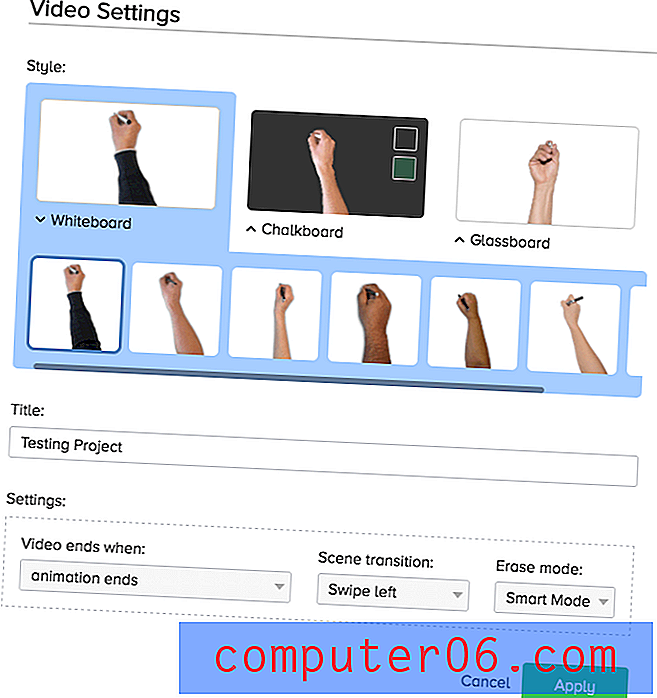
Meediumide loend
Üksikute elementide ümberkorraldamiseks peate kasutama akna paremas servas olevat meediumide loendit. See aken sisaldab iga elementi, mille olete stseenile lisanud, olgu see siis märk, rekvisiit või tekst (stseeniobjekte näidatakse nende üksikute elementidena).
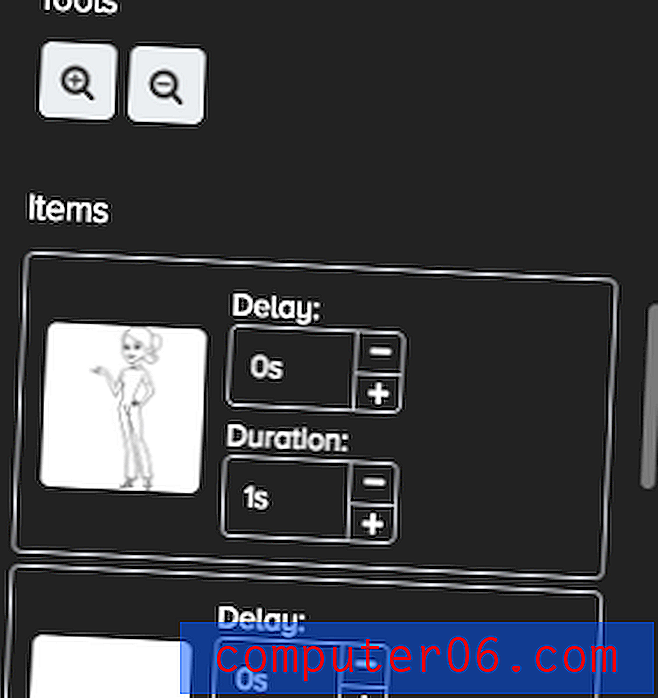
„Kestus” viitab sellele, kui kaua selle vara joonistamine võtab ja „viivitus” paneb videot teatud aega ootama, enne kui see objekti joonistama hakkab.
Objektide järjekord selles loendis määrab, kumb joonistatakse kõigepealt, ülalt alla. See väike aken ei laiene, nii et kui soovite järjekorda muuta, peate vaeva nägema ja lohistama raami korraga ühe pesa üles. Parim panus oleks lõuendile elementide lisamine järjekorras, milles soovite neid kuvada, et seda vältida, eriti kui stseenil on palju vara.
Ekspordi / jaga
Doodly pakub videote eksportimiseks ühte pisut kohandatavat viisi: mp4.
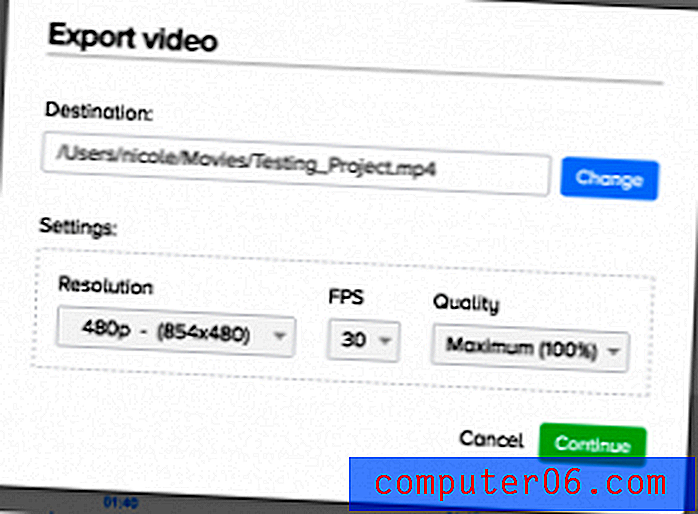
Saate valida eraldusvõime, kaadrisageduse ja kvaliteedi. Ekraanipildil on näidatud vaikesätted, kuid demo eksportimisel valisin full HD 1080p ja 45 FPS. Programm ei tundunud protsessi täpsuse määramisel kuigi täpne:
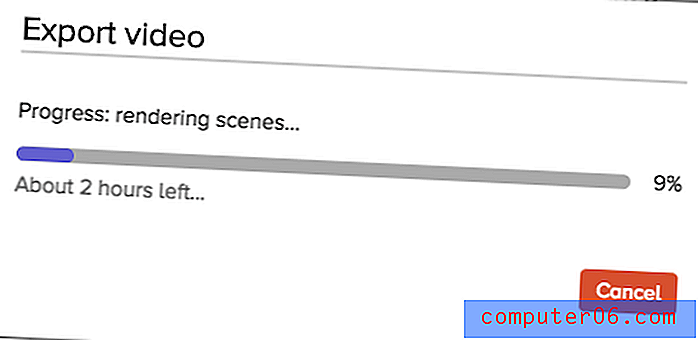
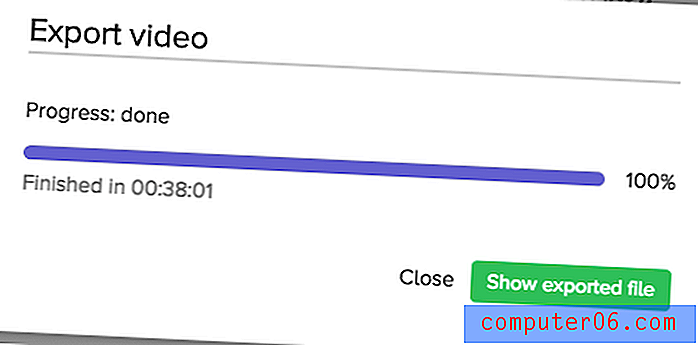
Lõpuks kulus vähem kui 2-minutise klipi eksportimiseks umbes 40 minutit, mis tuletab mulle meelde sama pikka aega iMovie-ga eksportimisel. Tundub, et lühike klipp võtab ebaproportsionaalselt kaua aega ja märkasin, et akna minimeerimine näib renderdamisprotsessi peatavat.
Minu arvustuste ja hinnangute taga olevad põhjused
Efektiivsus: 4/5
Doodly abil saate selle töö kindlasti korda saada. Platinumi või ettevõtte plaani olemasolul on olemas suur tasuta piltide raamatukogu ja suurem klubiklubi meediumite kogu. Tarkvara sisaldab kõiki tahvli video tootmiseks ja redigeerimiseks vajalikke funktsioone (peale sisseehitatud diktofoni). Esimese video loomine võib võtta oodatust pisut kauem, kuid kui asjad on alles, saate need kiiresti ära.
Hind: 3/5
Ehkki Doodly pakub veebis funktsioone, millele ta väidab, on see võrreldes teiste turul pakutavate tahvlite videotarkvaradega väga kallis, eriti sellistega, mis on mõeldud vähese kogemusega kasutajatele. Kulud tõrjuvad tõenäoliselt harrastajad, üksikisikud või koolitajad, kes saavad sarnase toote vähem, ehkki ettevõtted võivad olla valmis maksma paar lisatasu.
Kasutuslihtsus: 3.5 / 5
Ehkki liides on üsna lihtne ja selle õppimine ei võta kaua aega, sattusid mõned üksikasjad selle programmi täieliku hõlpsa kasutamise võimaluse juurde. Pisike, mitte laienev meediumiloend tekitas elementide järjekorra muutmisega ainulaadseid probleeme, samal ajal kui ajatelje kerib horisontaalselt sellele, mis näib miilidena, kuna puudub võimalus intervallimarkereid tihedamaks muuta. Programm on siiski funktsionaalne ja väga võimeline tegema kvaliteetset videot.
Tugi: 4/5
Mulle meeldis Doodly tugiteenuse pakkumine meeldivalt. Alguses olin mures; neil pole oma saidil palju õpetusi ja KKK tundus olevat piiratud. Kuid edasine uurimine esitas kindlale kategooriale klõpsates piisavalt dokumente.
Toega ühenduse võtmine oli seiklus. Nupp „Saada meile meile” nende saidil ei tööta, kuid lehe alaosa lugedes tekkis tugiteenuse e-kiri, millega ühendust võtsin lihtsa küsimusega.
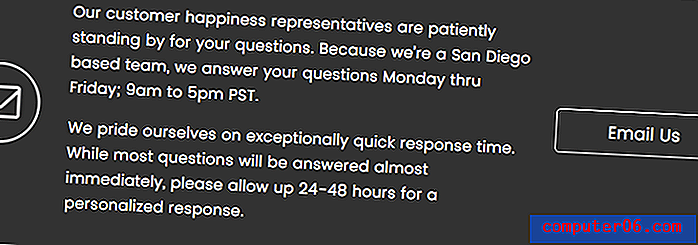

Sain kohe automaatse e-kirja tugiteenuste tundidega ja järgmisel päeval saatsid nad hea, selgitava vastuse.
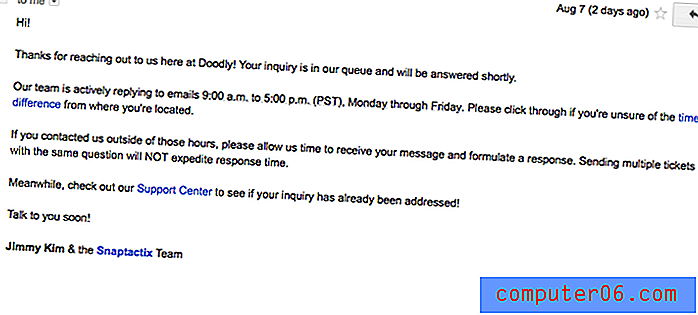
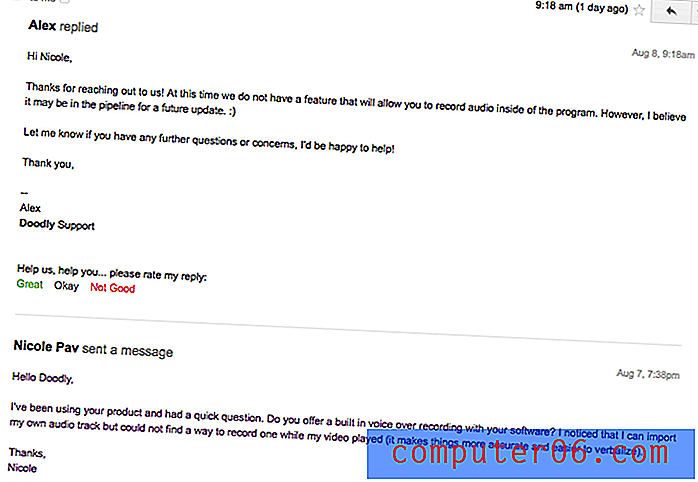
Nagu näete, saadeti e-kiri 18 minutit pärast päeva jaoks avatud tuge, nii et ma ütleksin, et nad olid kindlasti valmis lahendama kõik probleemid 48 tunni jooksul, isegi kui nende kontakti link on katki.
Doodly alternatiivid
VideoScribe (Mac ja Windows)
VideoScribe pakub puhast liidest kvaliteetsete tahvli videote loomiseks alates 12 dollarist kuu kohta aastas. Võite lugeda meie VideoScribe arvustust või külastada VideoScribe veebisaiti. Ma isiklikult usun, et VideoScribe pakub palju täisväärtuslikumat programmi odavama hinnaga.
Easy Sketch Pro (Mac ja Windows)
Hoolimata nende programmi amatöörlikust ilmest, sisaldab Easy Sketch Pro rohkem ettevõtte turunduse funktsioone, nagu bränding, interaktiivsus ja analüütika. Hinnakujundus algab kaubamärgiga videote puhul 37 dollarist ja oma logo lisamiseks 67 dollarist.
Explaindio (Mac ja Windows)
Kui otsite arvukate eelseadete ja rohke lisavõimalustega programmi, näiteks 3D-animatsiooni pakkuvat programmi, jookseb Explaindio isikliku litsentsi eest 59 dollarit aastas või 69 protsenti aastas, et müüa teie loodud ärivideoid. Minu täielikku Explaindio arvustust saate lugeda siit.
Kihutajad (veebipõhised)
Tahvli videod on suurepärased, kuid kui vajate rohkem animatsiooni ja vähem käsitsi joonistatud funktsioone, algab Rawshorts kaubamärgita videote puhul 20 dollarilt ekspordi kohta.
Järeldus
Tahvli videote populaarsuse suurenemisega tahate tõenäoliselt proovida oma kätt selle loomisel varem või hiljem, olenemata sellest, kas olete eraisik või ettevõtte töötaja. Doodly viib teid finišisse suurepärase märkide raamatukogu ja rohkearvuliste rekvisiitidega, mis abistavad teid teel. Tarkvaral on küll vähe vigu, kuid sellega seotud veebis saadaoleva materjali vähesuse tõttu näib Doodly animatsioonimaastikul suhteliselt uustulnuk. See tähendab, et tõenäoliselt on sellel tulevikus ka mõni versiooniuuendus, mis aitab konkureerivate programmidega paremini ühilduda.
Kõik töötavad erinevalt, nii et minu jaoks töötav programm ei pruugi anda teile sama kogemust. Kuigi Doodlyl pole teie jaoks katsetamisvõimalust, tagastavad nad teie ostu 14 päeva jooksul, kui te pole täiesti rahul. Saate ise otsustada, kas see on täishinda väärt.
Proovige Doodlyt
5/5 (1 arvustus)